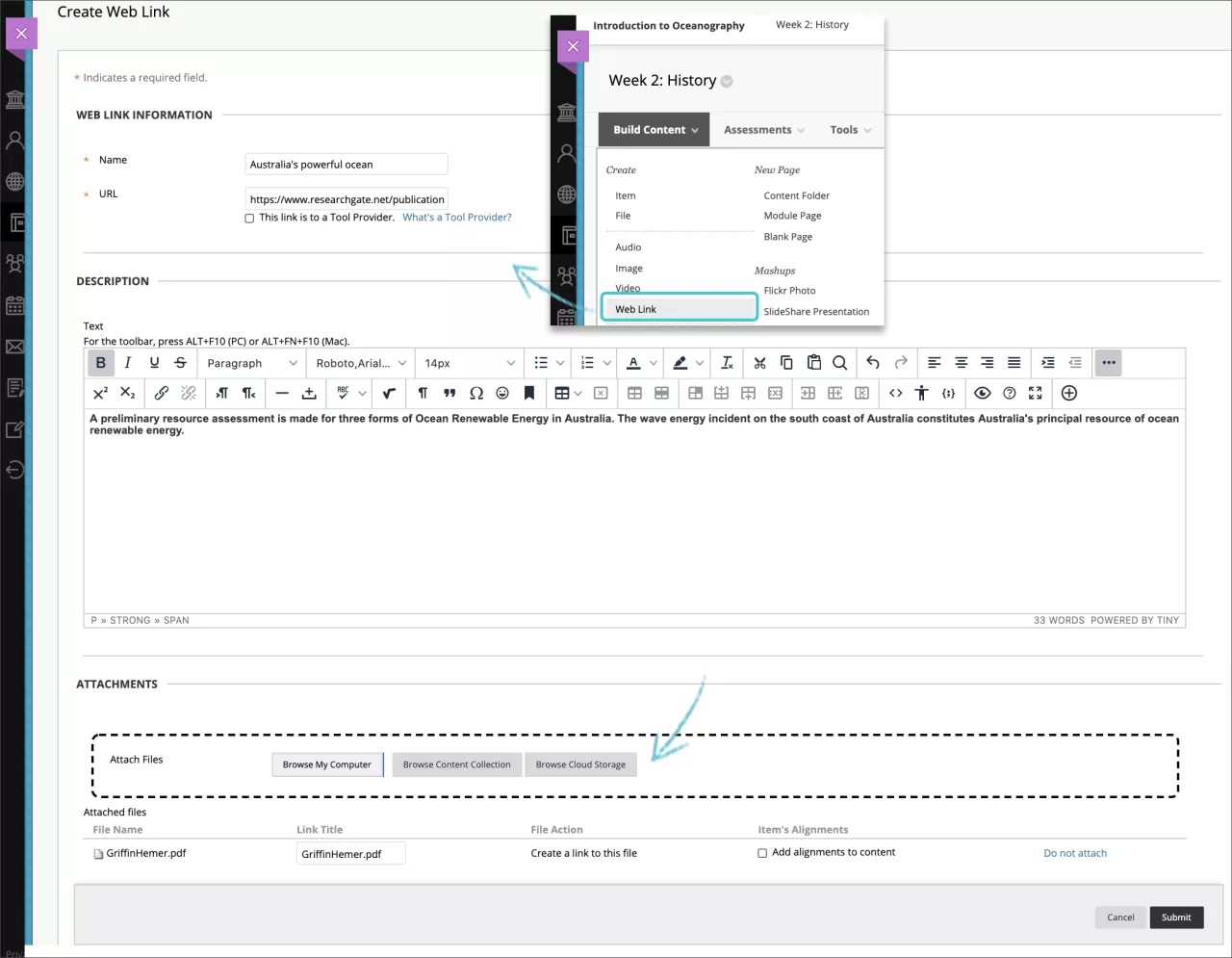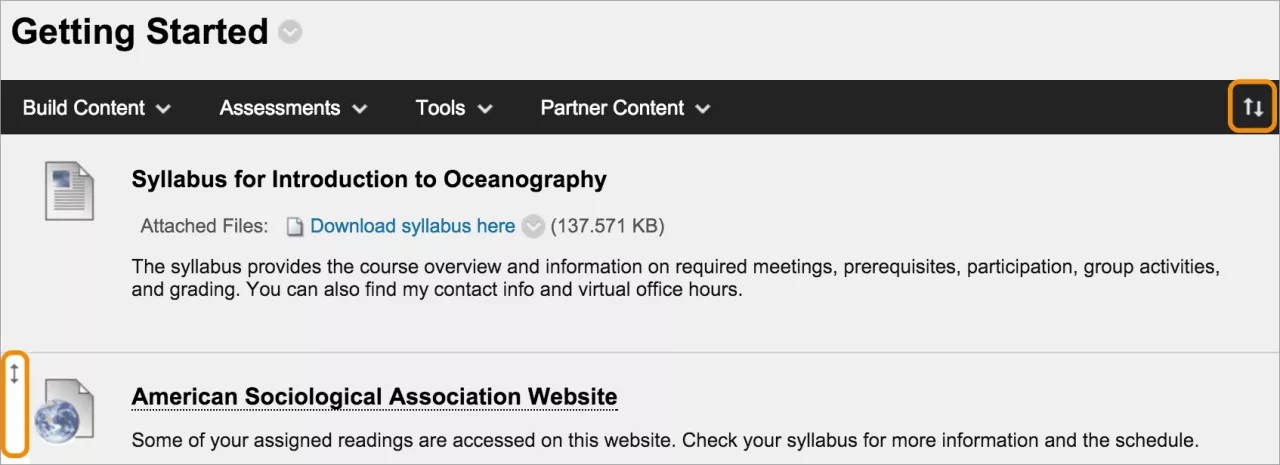Creu dolen gwe
Gallwch blannu dolen gwe fel ei bod yn ymddangos fel darn unigol o gynnwys wrth ochr deunyddiau eraill. Er enghraifft, gallwch ychwanegu dolen i wefan sydd â'r deunydd darllen gofynnol yr ydych yn ei restru yn y maes llafur.
Sicrhewch fod y Modd Golygu YMLAEN er mwyn i chi allu cael mynediad at holl swyddogaethau hyfforddwr.
- Mewn ardal gynnwys, modiwl dysgu, cynllun gwers, neu ffolder, dewiswch Adeiladu Cynnwys i gyrchu'r ddewislen a dewiswch Dolen Gwe.
- Teipiwch enw a gludwch neu teipiwch yr URL. Defnyddiwch y protocol http://, megis http://www.fysefydliad.edu/.
- Teipiwch ddisgrifiad dewisol. Gallwch ddefnyddio'r swyddogaethau yn y golygydd i blannu cynnwys yn eich testun. Mae gennych reolaeth greadigol dros sut mae'ch cynnwys yn ymddangos a'r hyblygrwydd i newid y drefn a'r golwg pryd dymunwch wneud hynny.
- Dewiswch Pori Fy Nghyfrifiadur i uwchlwytho ffeil o'ch cyfrifiadur. Caiff y ffeil ei chadw yn ffolder lefel uchaf ystorfa ffeiliau eich cwrs: Ffeiliau’r Cwrs neu’r Casgliad o Gynnwys. Gallwch atodi ffeil o'r gronfa ffeiliau.
-NEU-
Llusgwch ffeiliau o'ch cyfrifiadur i'r "ddolen glicio" yn ardal Atodi Ffeiliau. Os yw'ch porwr yn ei ganiatáu, gallwch hefyd lusgo ffolder o ffeiliau. Efallai bydd y ffeiliau'n uwchlwytho'n unigol. Os nad yw'r porwr yn caniatáu i chi gyflwyno'r ddolen gwe ar ôl i chi uwchlwytho ffolder, dewiswch Peidiwch ag atodi yn rhes y ffolder i'w dynnu. Gallwch lusgo'r ffeiliau'n unigol a'u cyflwyno eto.
Ni fyddwch yn gallu llusgo ffeiliau i'w huwchlwytho os yw'ch sefydliad yn defnyddio fersiwn hŷn o Blackboard Learn.
Gallwch ddefnyddio enw'r ffeil neu roi enw arall i'r ffeil.
- Dewiswch yr opsiynau priodol ar gyfer argaeledd, tracio a dyddiadau arddangos. Nid yw dyddiadau arddangos yn effeithio ar argaeledd dolen gwe, dim ond pan fydd yn ymddangos.
- Ar ôl i chi gyflwyno, bydd y ddolen gwe'n ymddangos yn y rhestr gynnwys. Gallwch newid y cynnwys unrhyw bryd. Agorwch ddewislen y ddolen gwe a dewiswch Golygu.
Gallwch newid ble mae'r eitem yn ymddangos yn y rhestr gyda'r swyddogaeth llusgo a gollwng neu'r offeryn aildrefnu bysellfwrdd hygyrch.
Dolen i ddarparwr offer
Dewiswch y blwch ticio Darparwr Offer os yw'r ddolen gwe'n offeryn trydydd parti sy'n gweithredu'r protocol Gallu Offer Dysgu i Ryngweithredu (LTI). Mae LTI yn fenter a reolir gan Gonsortiwm Dysgu Byd-eang IMS i integreiddio offer dysgu a gynhelir yn allanol ar y we i gyrsiau yn ddidrafferth.
Er enghraifft, os byddwch yn defnyddio adnoddau allanol y mae angen mewngofnodi iddynt ar gyfer gweithgareddau, fel arbrofion rhith-wyddoniaeth, crëwch ddolen gwe darparwr offer. Yn seiliedig ar y ffurfweddu, gall y ddolen hon drosglwyddo gwybodaeth i'r darparwr offer er mwyn creu profiad di-dor ar gyfer myfyrwyr.
Os yw'ch sefydliad eisoes wedi gosod y darparwr offer, gludwch neu teipiwch y cyfeiriad gwe yn y blwch URL. Os nad yw eich sefydliad wedi perfformio'r gosodiad, ac rydych wedi derbyn allwedd a chyfrinach gan y darparwr offer, ychwanegwch nhw yn y blychau. Darparwch unrhyw baramedrau penodol y mae eu hangen ar y darparwr offer. Gallwch alluogi graddio hefyd.